
Последна актуализация на

Искате ли да запазите резервно копие на всички ваши любими чатове в WhatsApp? Ето как да експортирате историята на чатовете в WhatsApp.
WhatsApp е изключително популярно приложение за съобщения, което се използва от хора по целия свят. Вероятно имате инсталирано приложение на телефона си, изпълнено с чатове, вариращи от разговори с близки приятели и семейство до дискусии с колеги и случайни познати.
Въпреки че някои от тези чатове може да не са особено важни за вас, вероятно има други, които ще бъдете опустошени да загубите. За щастие е възможно да експортирате историята на чатовете си, така че да запазите всичките си любими чатове в безопасност, дори ако акаунтът ви в WhatsApp бъде изтрит или загубите телефона си.
Научете как да експортирате хронология на чата в WhatsApp по-долу.
Как да експортирате хронология на чатове за един чат в WhatsApp на Android
Ако просто искате да експортирате историята на чатовете си за един чат, независимо дали е само с още един човек или групов чат, има няколко начина, по които можете да го направите. Можете да експортирате историята на чата директно от самия чат или да преминете през настройките на WhatsApp.
За да експортирате хронология на чат от конкретен чат в WhatsApp на Android:
- Отворете WhatsApp и отидете до чата, който искате да експортирате.
- Докоснете Повече опций икона (три точки).
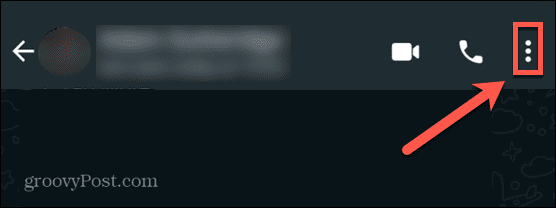
- Докоснете | Повече ▼.
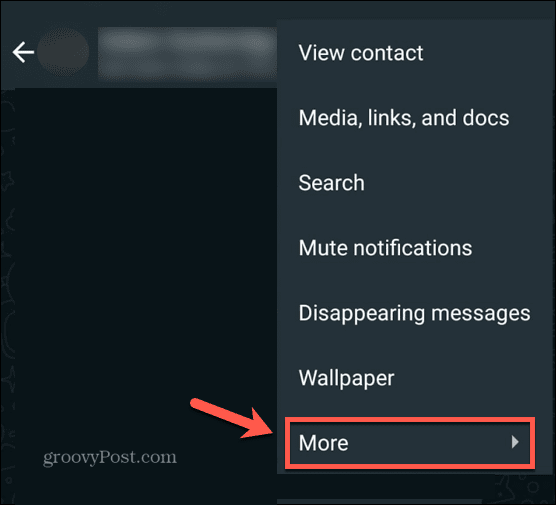
- Изберете Експортиране на чат.
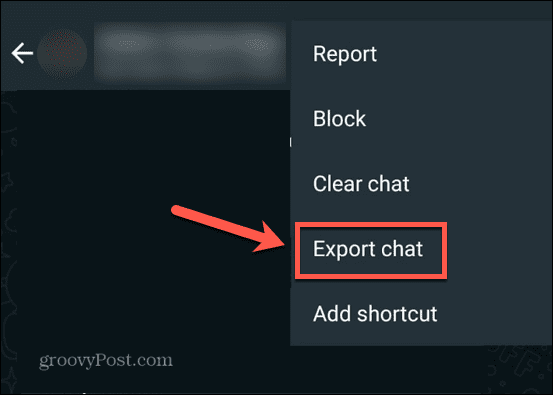
- Изберете дали искате да включите медии в експортирането.
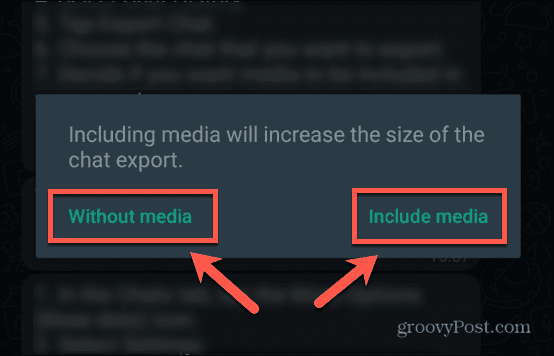
- Решете как искате да експортирате файла.
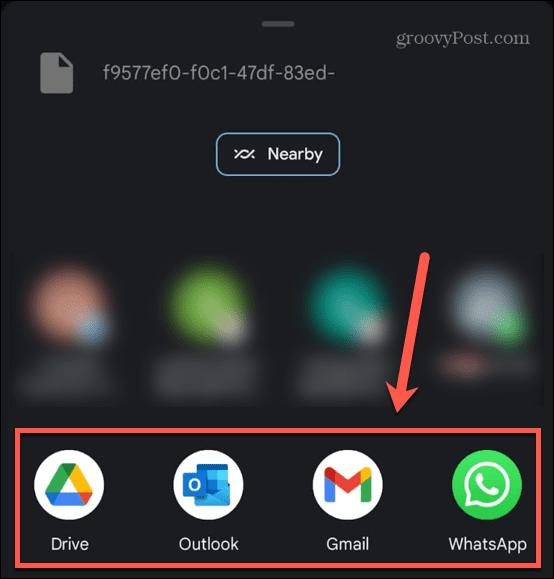
- Вашата история на чатове вече ще се експортира.
Как да експортирате хронология на чатове за един чат в WhatsApp на iPhone
Ако искате да експортирате директно от чат в WhatsApp, методът за това е малко по-различен за потребителите на iPhone.
За да експортирате хронология на чата от конкретен чат в WhatsApp на iPhone:
- Стартирайте WhatsApp и отидете до чата, който искате да експортирате.
- Докоснете името на групата.
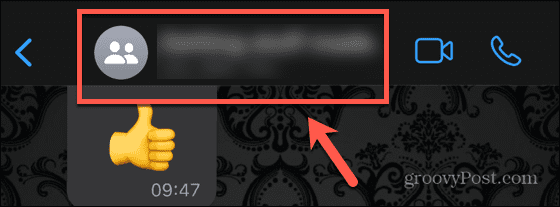
- Превъртете надолу до долната част на екрана и докоснете Експортиране на чат.
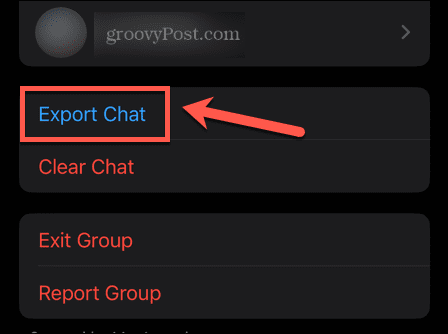
- Изберете дали искате да включите медия или само текста на чата.
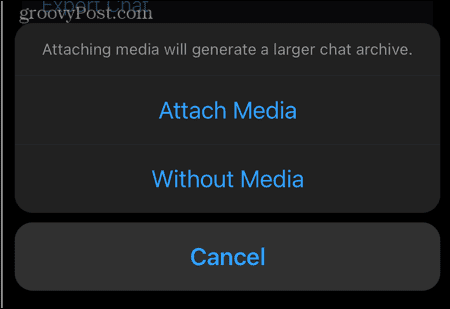
- Изберете метод за експортиране на вашия файл.
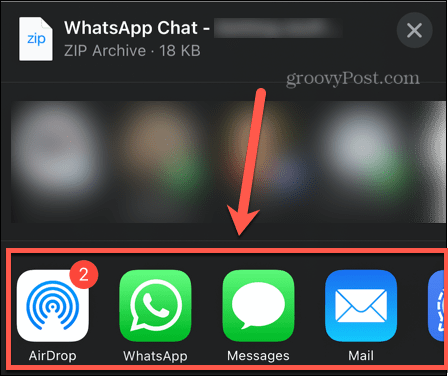
- Вашата история на чатове вече ще се експортира.
Как да експортирате историята на чатовете в WhatsApp от настройките на Android
Можете също да експортирате историята на чатовете за конкретен чат чрез настройките на WhatsApp. Ще бъдете помолени да изберете чата, който искате да експортирате.
За да експортирате историята на чатовете си в WhatsApp през Настройки на Android:
- Отворете WhatsApp.
- В Чатове раздел, докоснете Повече опций икона (три точки).
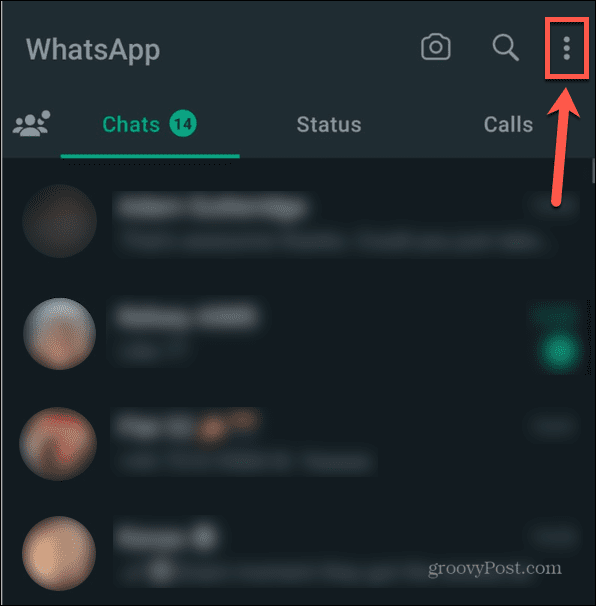
- Изберете Настройки.
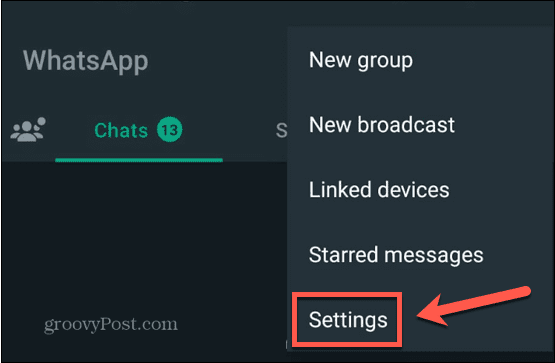
- Докоснете Чатове.
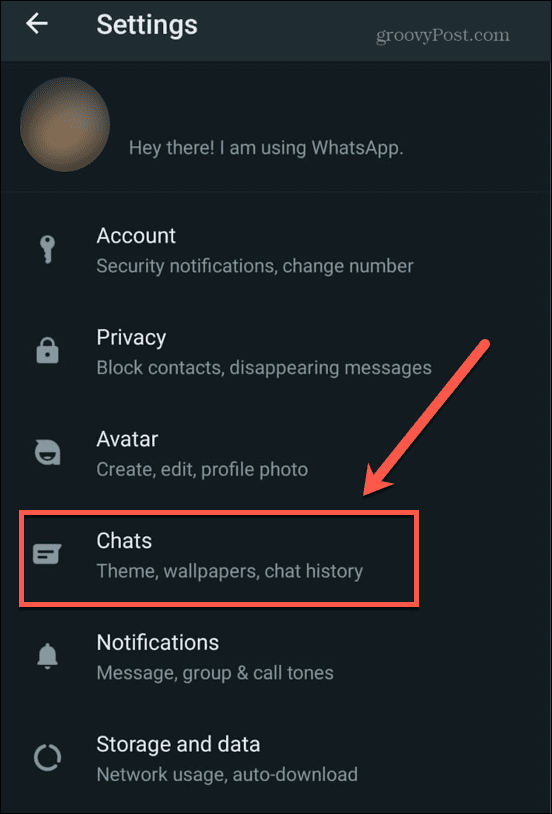
- Изберете История на чата.
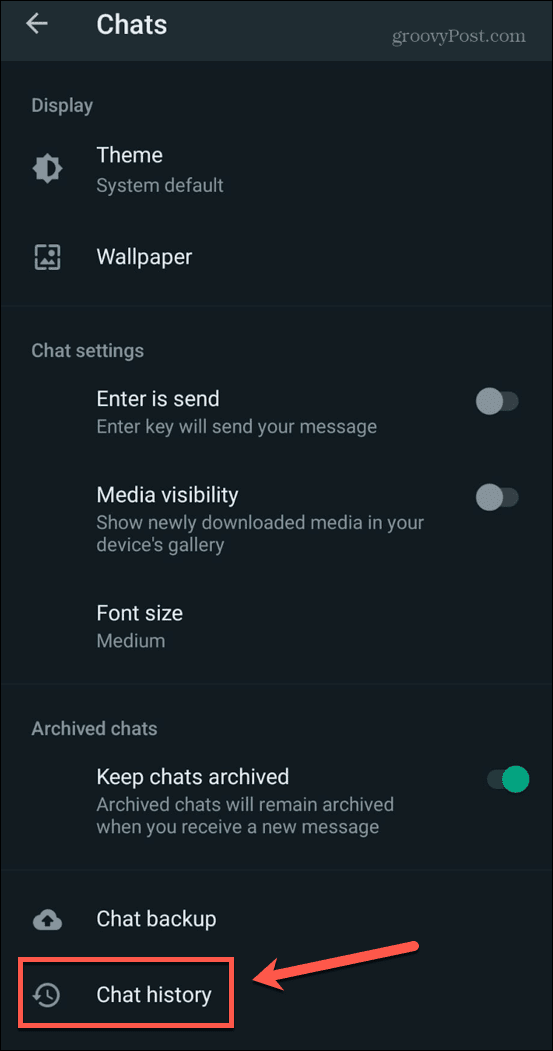
- Докоснете Експортиране на чат.
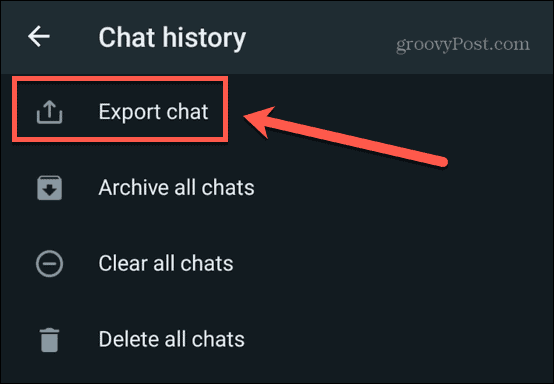
- Изберете чата, който искате да експортирате.
- Решете дали искате медиите да бъдат включени във вашия експорт.
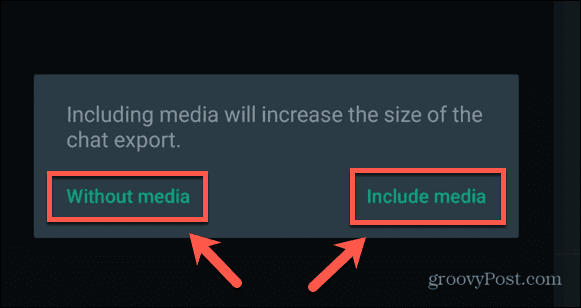
- Изберете метод за експортиране на вашата история на чат.
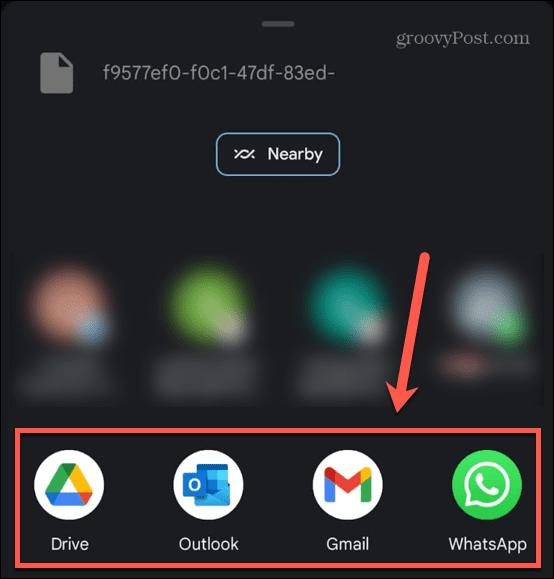
- Вашата история на чатове вече ще се експортира.
Как да експортирате историята на чатовете в WhatsApp от настройките на iPhone
Настройките за експортиране на вашата история на чатове в WhatsApp също са различни за потребителите на iPhone.
За да експортирате хронология на чата през Настройки на iPhone:
- Отворете WhatsApp.
- Докоснете Настройки икона.
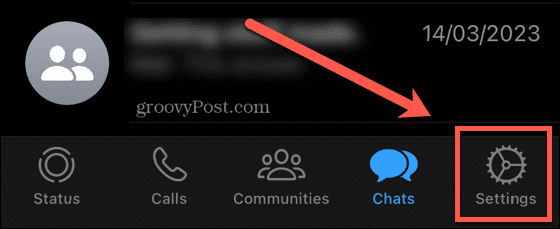
- Изберете Чатове.
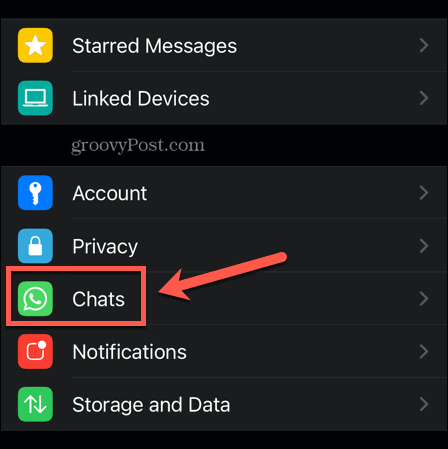
- Докоснете Експортиране на чат.
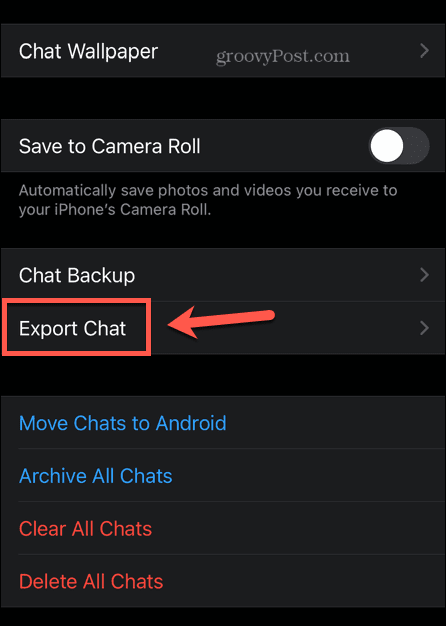
- Изберете чата, който искате да експортирате, и решете дали искате да включите медии като снимки и видеоклипове в експорта.
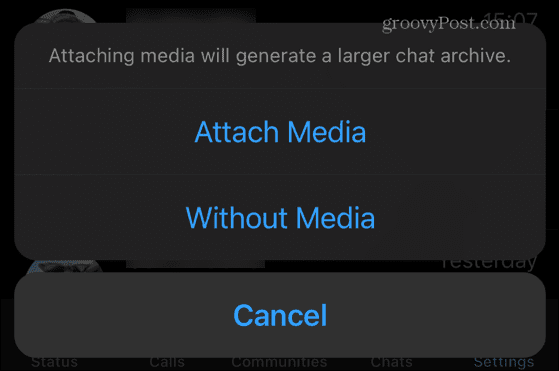
- Решете как да експортирате резервното си копие на чата.
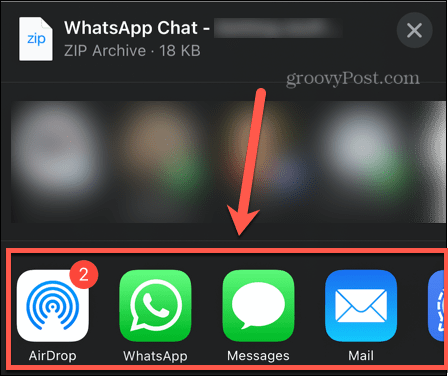
- Вашата история на чатове вече ще се експортира.
Как да архивирате WhatsApp чатове на Android
Можете също така да архивирате вашите чатове в Google Drive или iCloud, така че вашите чатове да бъдат защитени дори ако загубите или повредите телефона си.
За да архивирате WhatsApp чатове на Android:
- Отворете WhatsApp.
- В Чатове раздел, докоснете Повече опций икона (три точки).
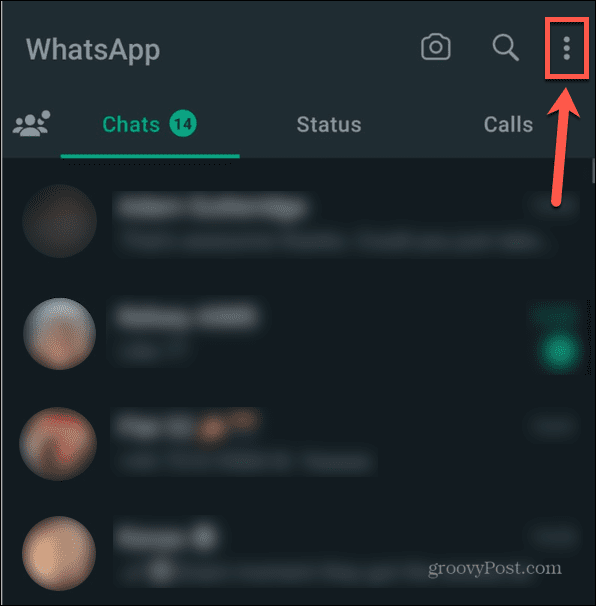
- Изберете Настройки.
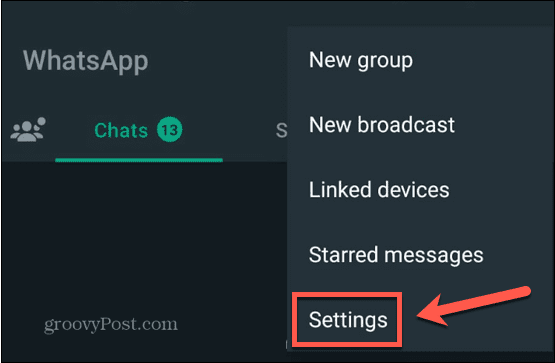
- Докоснете Чатове.
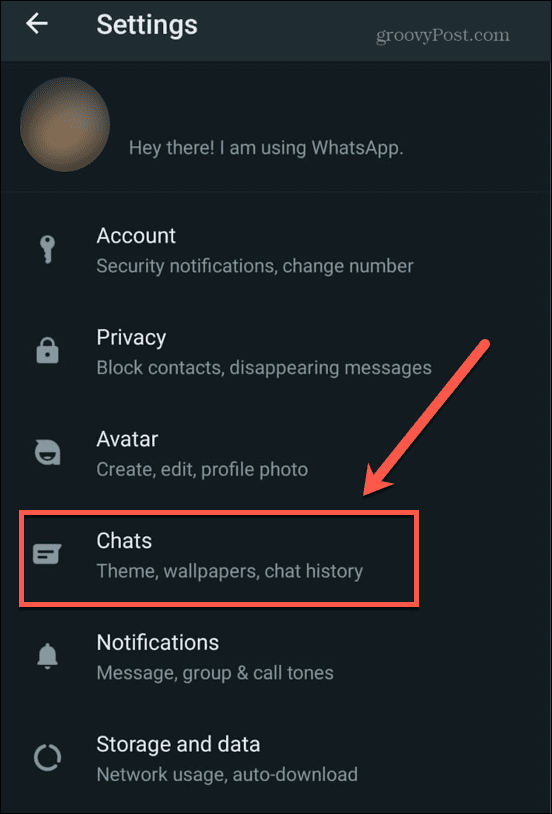
- Изберете Архивиране на чата.
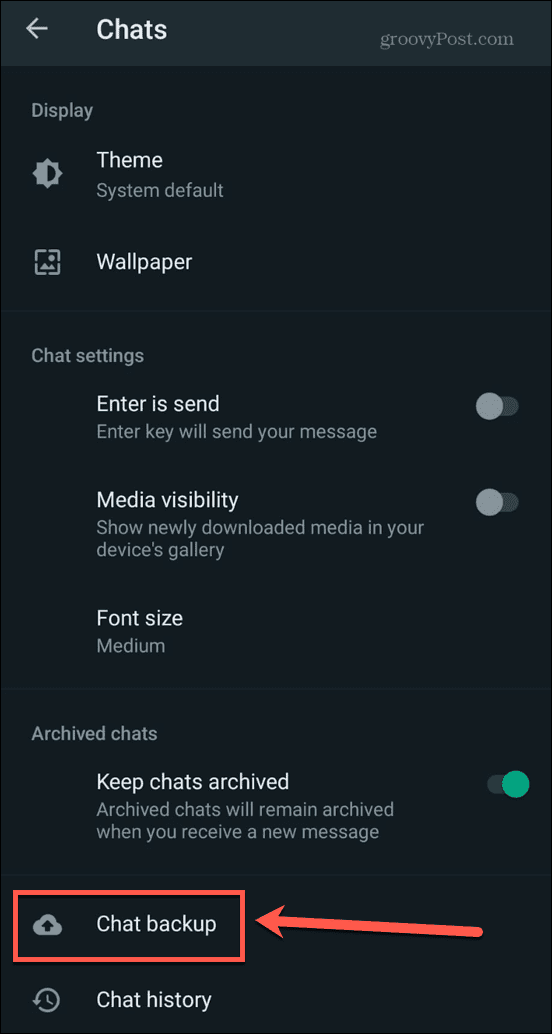
- Докоснете Архивирайте в Google Drive.
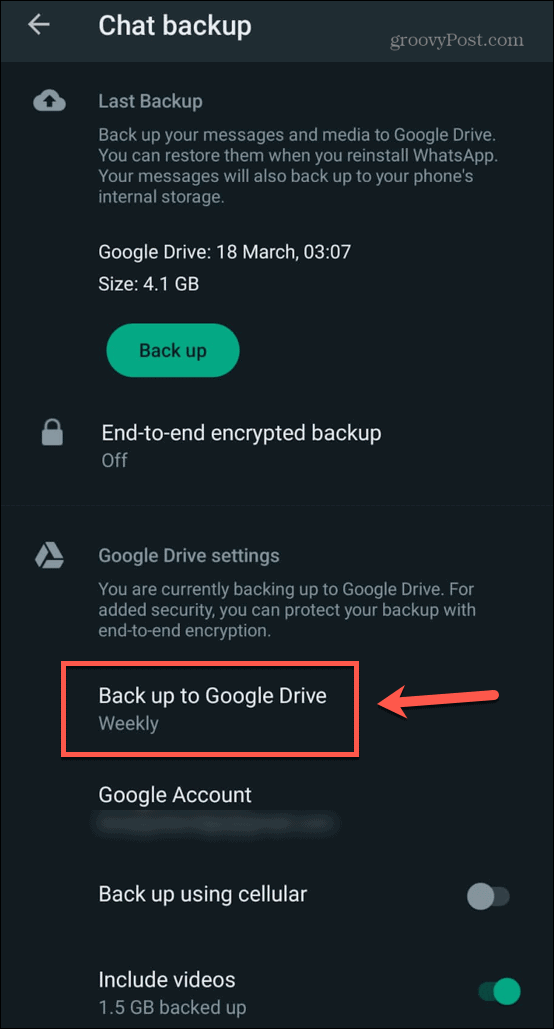
- Изберете честота.
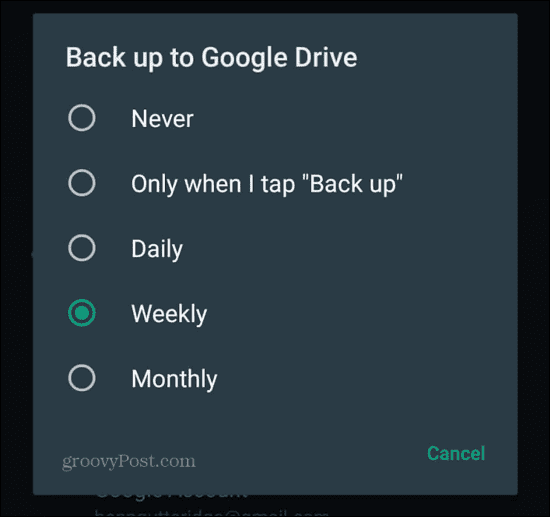
- Изберете акаунт в Google, който да използвате, или добавете нов.
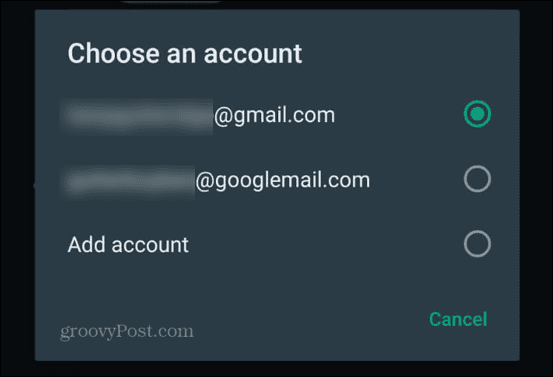
- Докоснете бутона Архивиране и вашите чатове ще се архивират в профила в Google Drive, който сте избрали.
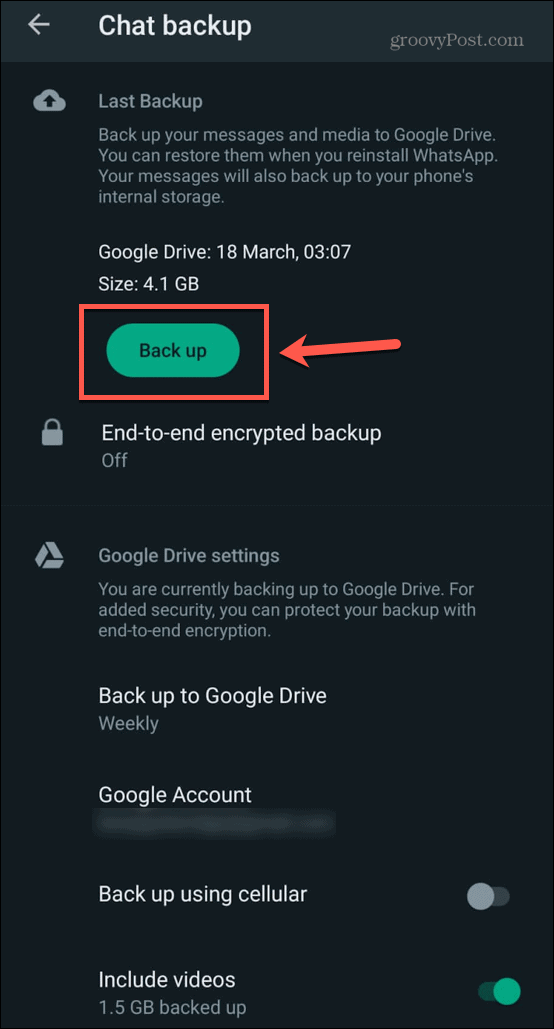
Как да архивирате WhatsApp чатове на iPhone
Можете също така да архивирате по-старите си чатове в WhatsApp на вашия iPhone.
За да архивирате WhatsApp чатове на iPhone:
- Стартирайте WhatsApp.
- Докоснете Настройки икона.
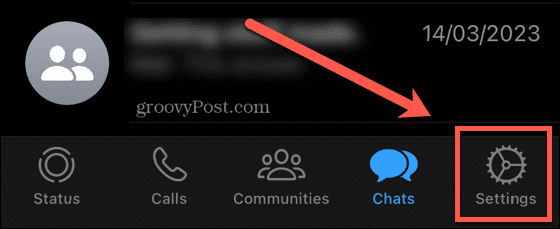
- Изберете Чатове.
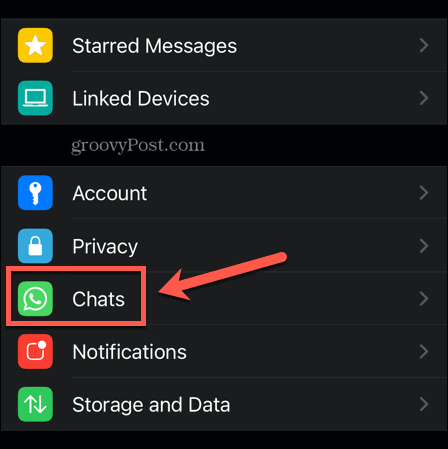
- Докоснете Архивиране на чата.
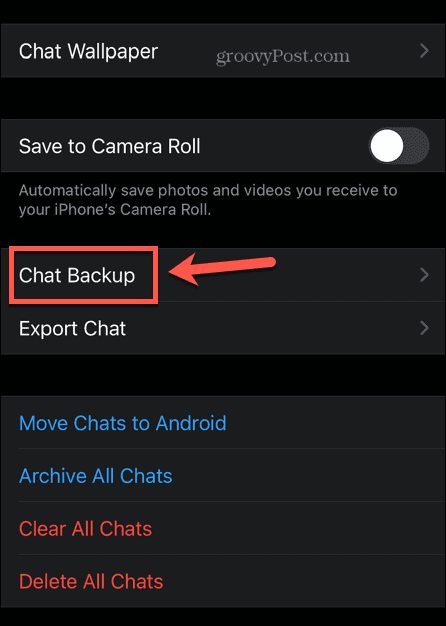
- Докоснете Архивиране сега и вашата хронология на чата ще се архивира в iCloud.
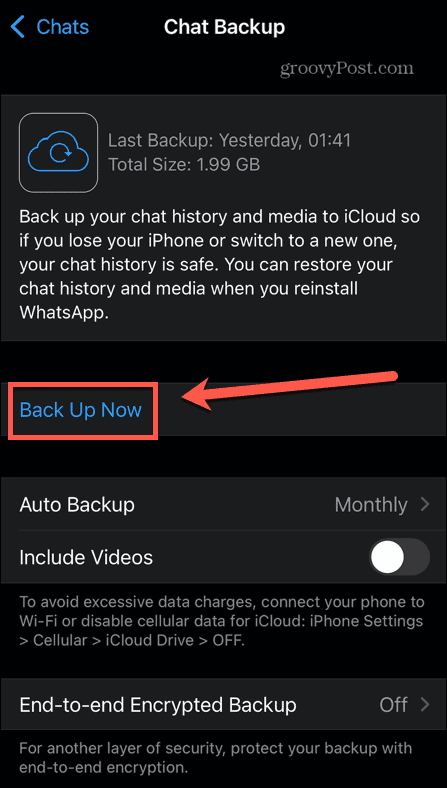
- Ако искате автоматично да архивирате историята на чатовете си на редовни периоди, докоснете Автоматичен бекъп.
- Изберете честота и вашите чатове автоматично ще се архивират на честотата, която сте избрали.
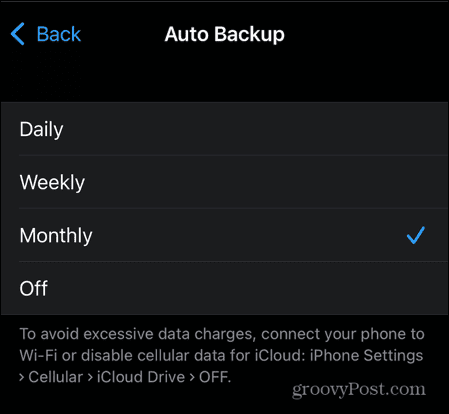
Управление на вашите настройки на WhatsApp
Научаването как да експортирате хронологията на чатовете в WhatsApp гарантира, че любимите ви чатове се пазят в безопасност, дори ако акаунтът ви в WhatsApp бъде изтрит или загубите телефона си. Има още полезни съвети за WhatsApp, които си струва да знаете.
Ако предпочитате съобщенията ви да не се мотаят, можете да научите как да изпращате изчезващи съобщения в WhatsApp. Ако ви е писнало да бъдете добавяни към групи, от които не искате да сте част, можете да контролирате кой може да ви добавя към групите в WhatsApp. И ако решите, че искате да преминете към по-ориентирано към поверителността приложение за съобщения, ще искате да научите как да изтриете акаунта си в WhatsApp.
Как да намерите своя продуктов ключ за Windows 11
Ако трябва да прехвърлите своя продуктов ключ за Windows 11 или просто ви трябва, за да направите чиста инсталация на операционната система,...
